Resumen de la IA
¿Desea enviar automáticamente la información de sus formularios WordPress a su cuenta Zoho CRM? Con el complemento Zoho CRM para WPForms, puede conectar sus formularios para agilizar la recopilación de datos y ahorrar tiempo.
Esta guía le mostrará cómo instalar, conectar y configurar el complemento Zoho CRM para WPForms.
- Instalación y activación del complemento Zoho CRM
- Conectando WPForms a su cuenta Zoho
- Añadir una conexión Zoho CRM a su formulario
- Configuración de las acciones de conexión
- Activación de la lógica condicional (opcional)
- Preguntas frecuentes
Requisitos:
- Necesitará el nivel de licencia Elite para acceder al complemento Zoho CRM
- Asegúrese de que ha instalado la última versión de WPForms para cumplir con la versión mínima requerida para el complemento Zoho CRM
Antes de comenzar, asegúrese de instalar y activar WPForms en su sitio WordPress. También tendrás que registrarte para obtener una cuenta Zoho si aún no tienes una.
Instalación y activación del complemento Zoho CRM
Una vez que el núcleo WPForms plugin está en su lugar y su licencia es verificada, usted será capaz de instalar rápidamente y activar el Zoho CRM addon.
Conectando WPForms a su cuenta Zoho
El siguiente paso es conectar WPForms con su cuenta de Zoho CRM. Para hacer esto desde el panel de WordPress, tendrá que ir a WPForms " Configuración y haga clic en la pestaña Integraciones.
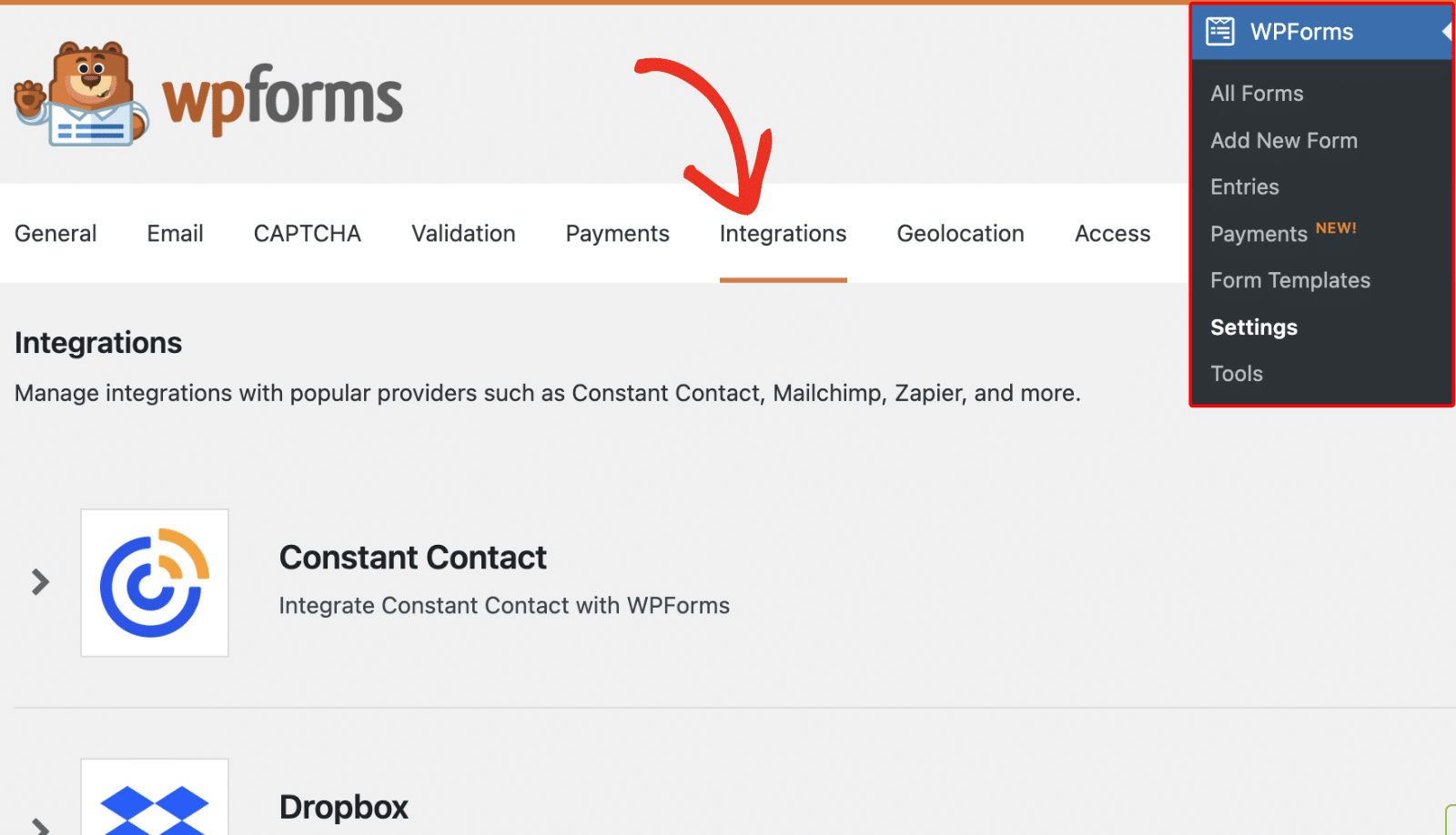
A continuación, haga clic en la opción Zoho CRM para expandir su configuración. Desde aquí, haga clic en el botón Añadir nueva cuenta .
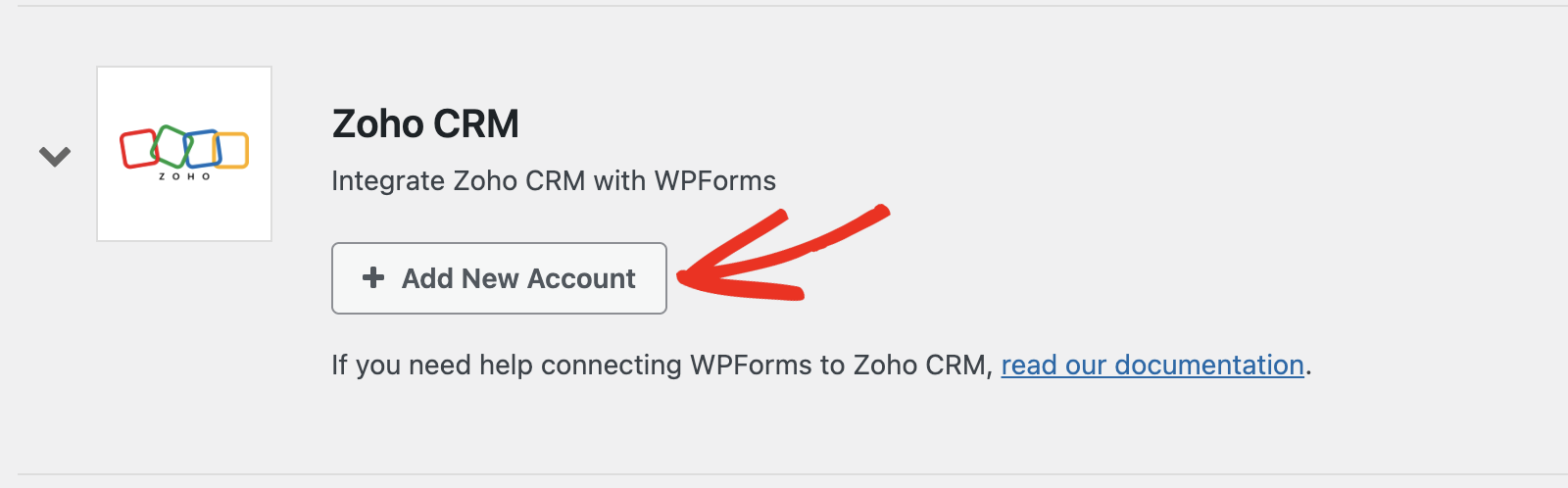
A continuación, serás redirigido a la página de inicio de sesión de Zoho. Si ya tienes una cuenta Zoho, introduce tu dirección de correo electrónico y haz clic en el botón Siguiente para iniciar sesión.
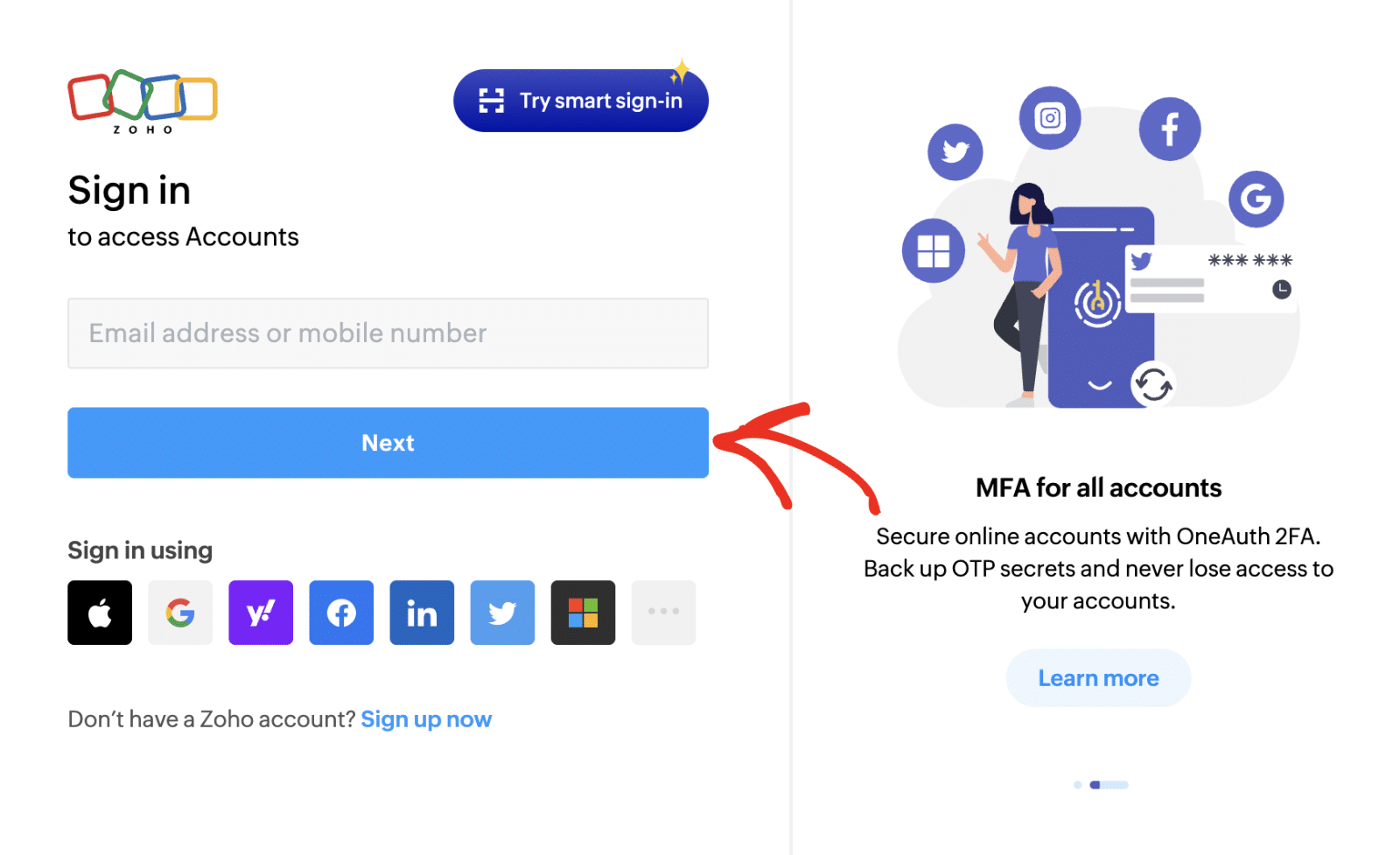
Si necesitas crear una nueva cuenta Zoho, haz clic en el enlace Regístrate ahora y rellena el formulario de registro.
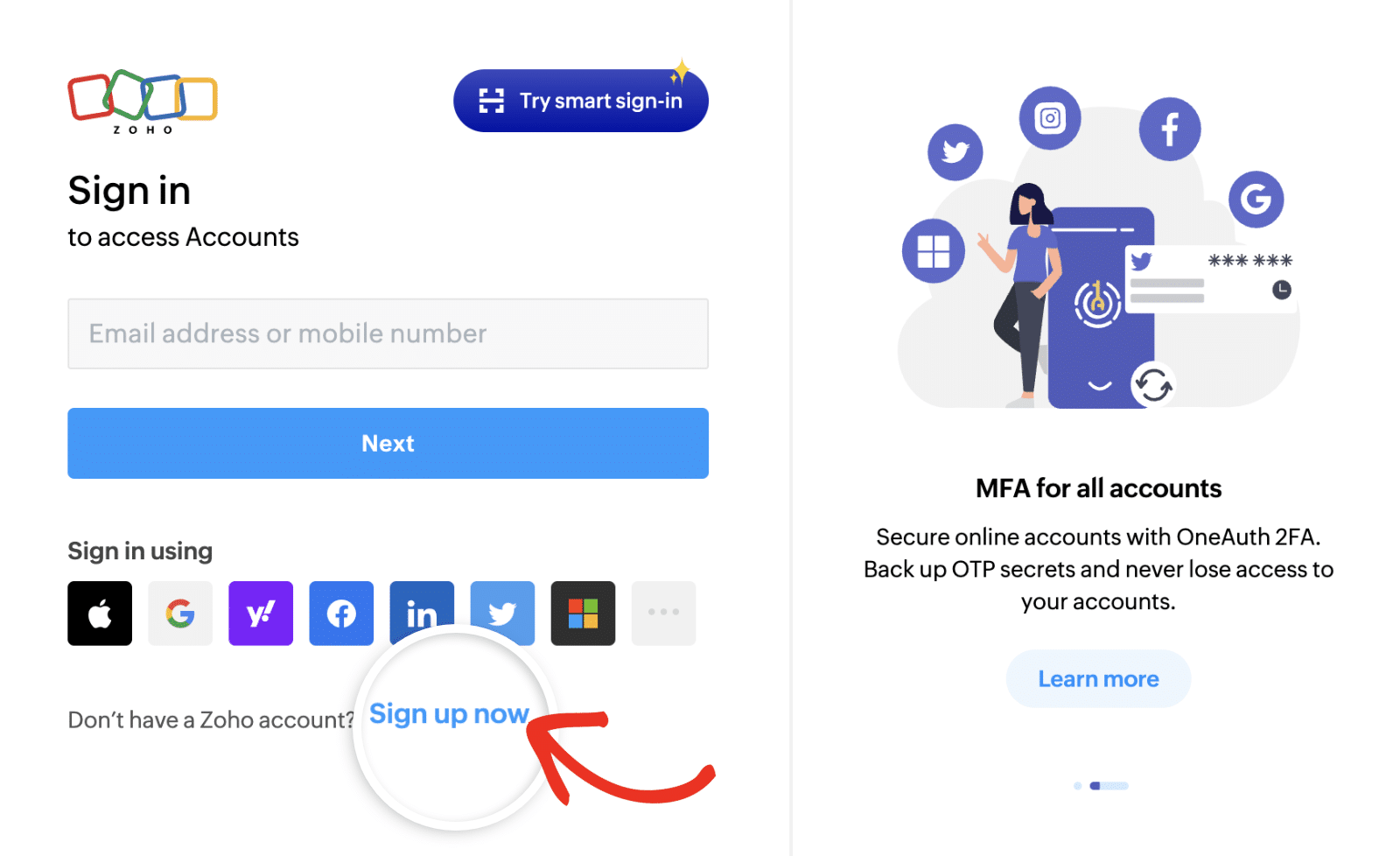
Una vez que haya ingresado a su cuenta, necesitará autorizar a WPForms para acceder a sus datos de Zoho CRM. Revise los permisos y haga clic en el botón Aceptar para continuar.
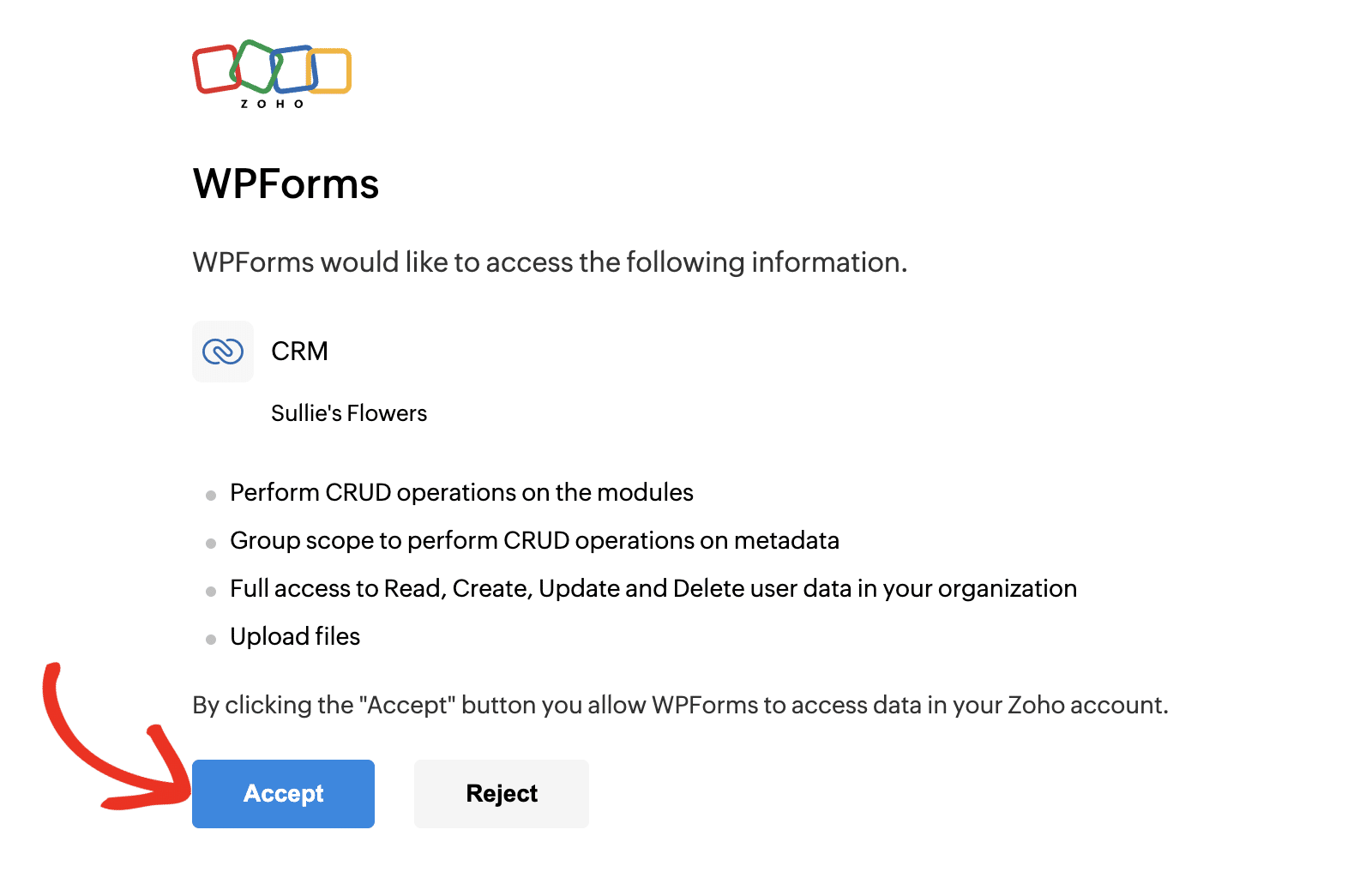
Nota: Tendrá que configurar un perfil de empresa en su cuenta de Zoho CRM antes de poder conectar su cuenta a WPForms. Consulte nuestra sección de preguntas frecuentes para obtener más detalles.
A continuación, se le redirigirá de nuevo al área de administración de WordPress. Deberías ver el estado Conectado en verde junto con los detalles de tu conexión.

Añadir una conexión Zoho CRM a su formulario
Después de conectar tu cuenta, podrás añadir una integración de Zoho CRM a formularios específicos de tu sitio. Para ello, tendrás que crear un nuevo formulario o editar uno existente para abrir el constructor de formularios.
En el constructor de formularios, siga adelante y añada los campos que le gustaría incluir en su formulario. Para acceder a la página de configuración de Zoho CRM, vaya a Marketing " Zoho CRM. Una vez aquí, haga clic en el botón Añadir nueva conexión para crear una nueva integración.
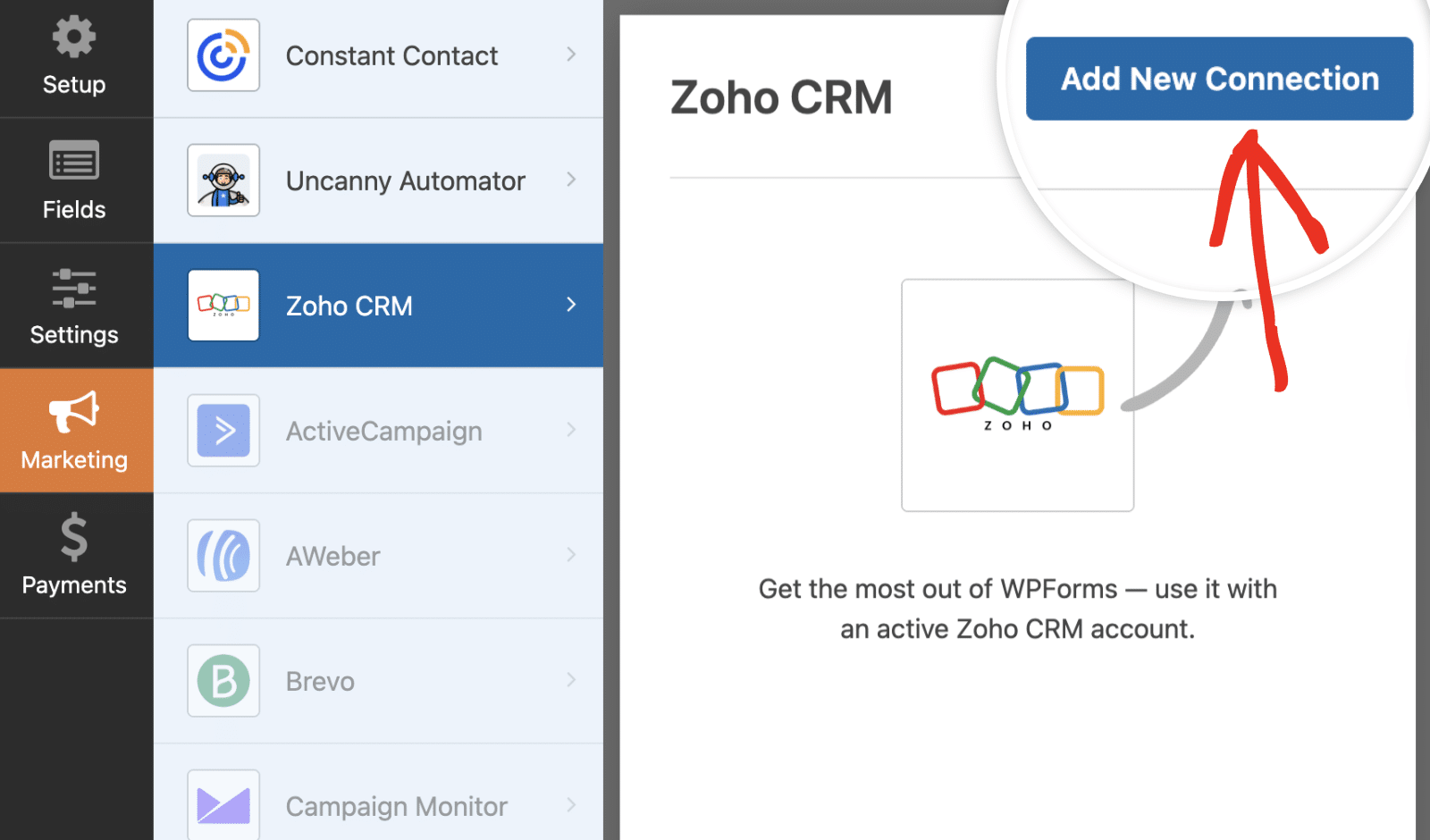
Se abrirá una ventana superpuesta en la que tendrás que indicar un alias para esta conexión. Puedes utilizar el apodo que quieras, ya que es sólo para referencia interna. Una vez que hayas añadido un apodo, haz clic en el botón Aceptar.
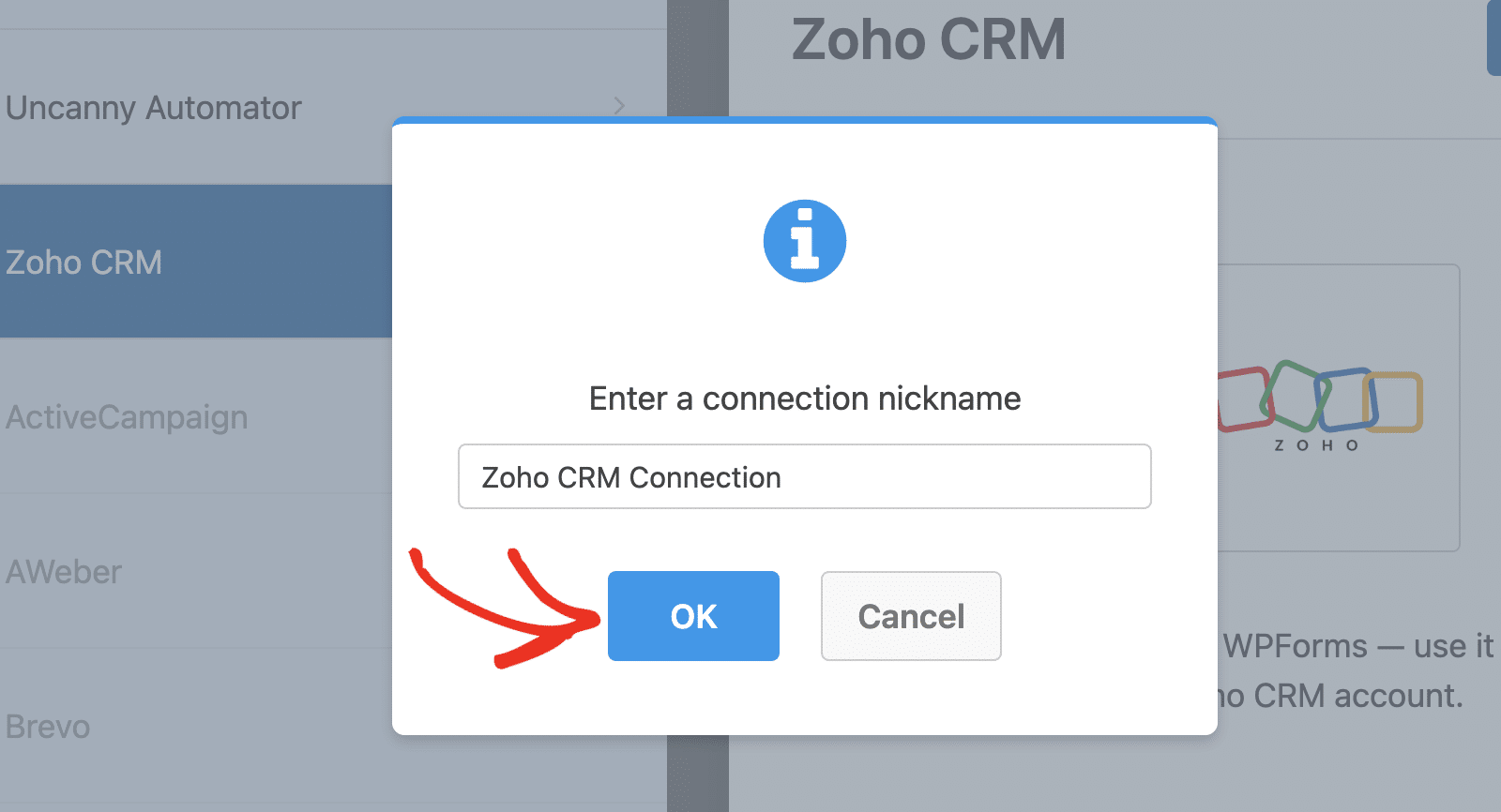
Después de nombrar la conexión, aparecerán ajustes adicionales.
Configuración de las acciones de conexión
En primer lugar, utilice el menú desplegable Cuenta para seleccionar la cuenta de Zoho CRM que ha conectado en el paso anterior.
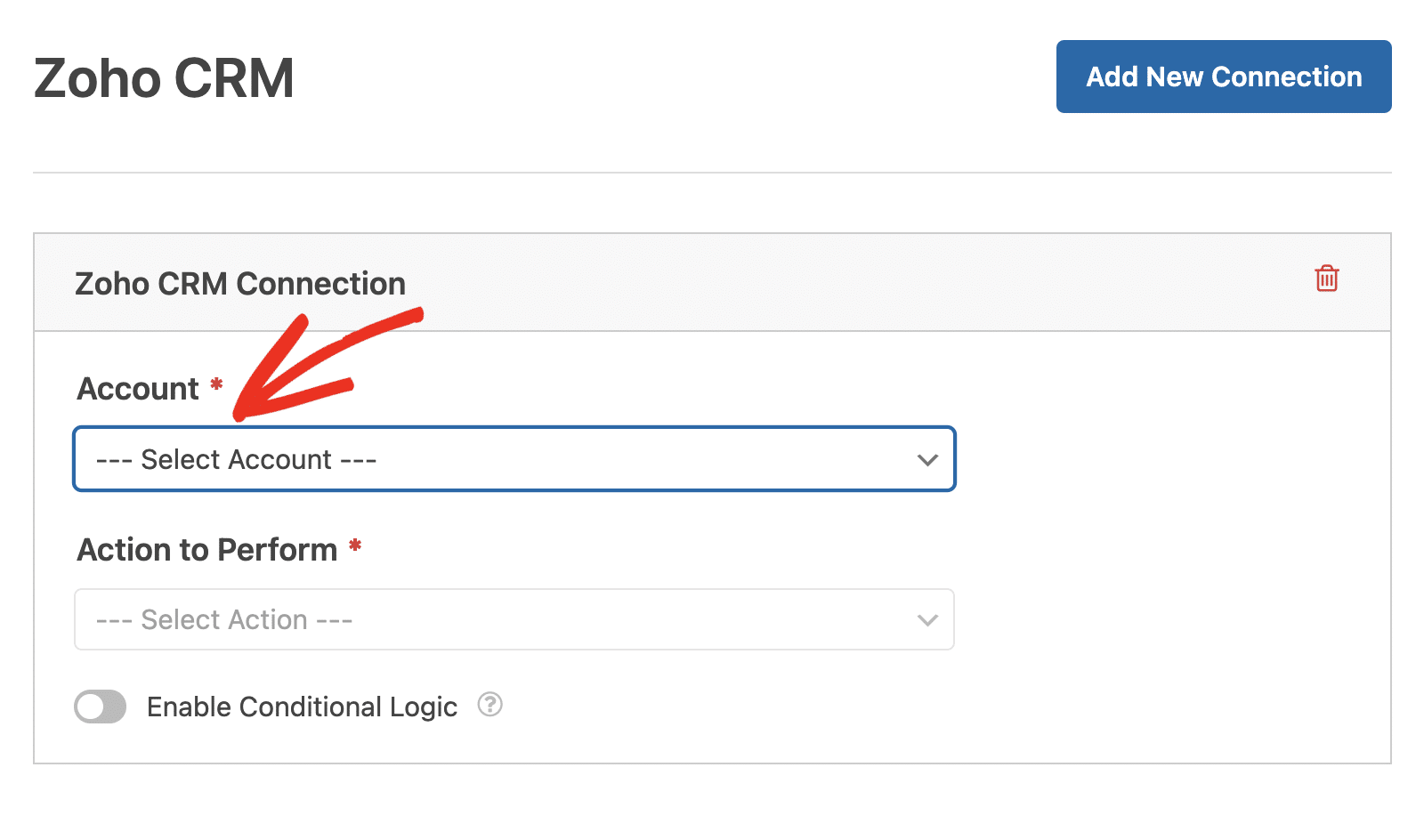
A continuación, deberá elegir una Acción a realizar en el menú desplegable. Esta es la acción que quieres realizar cuando un usuario rellene tu formulario. La opción seleccionada aquí también determinará qué ajustes adicionales se muestran.
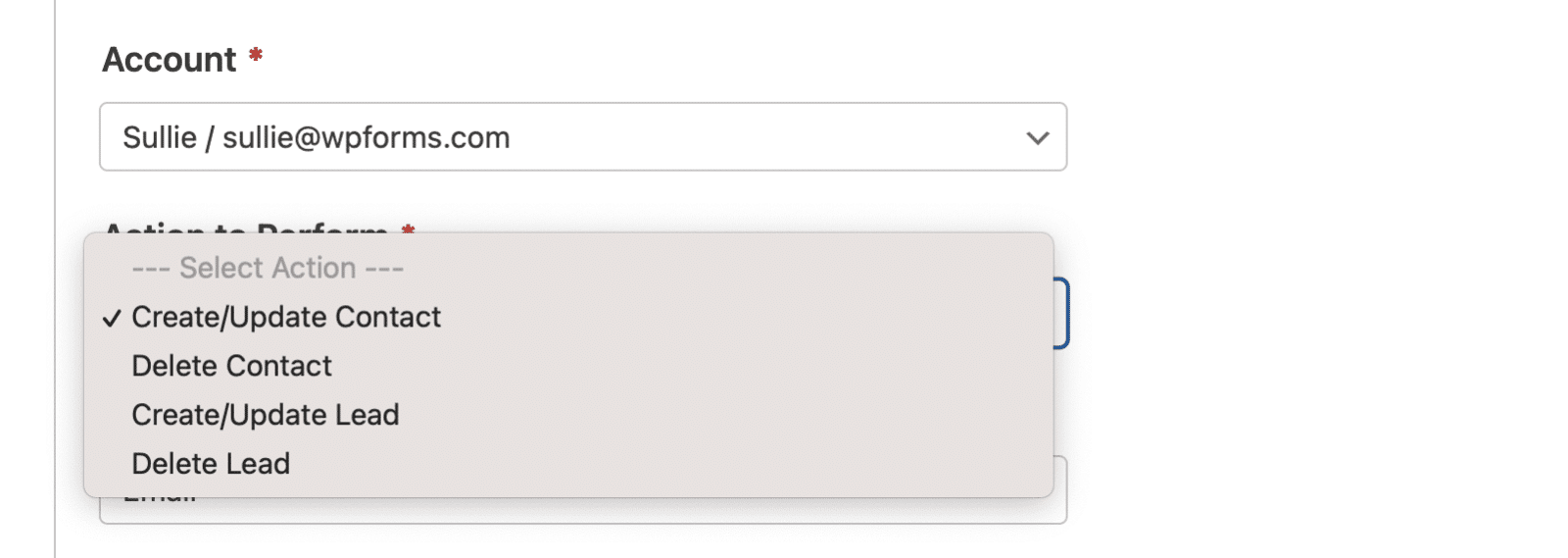
Las acciones disponibles son:
En las siguientes secciones, trataremos con más detalle las acciones disponibles y sus opciones relacionadas.
Crear/actualizar contacto
Esta acción añadirá un nuevo registro de contacto a su base de datos de contactos de Zoho CRM o actualizará un contacto existente.
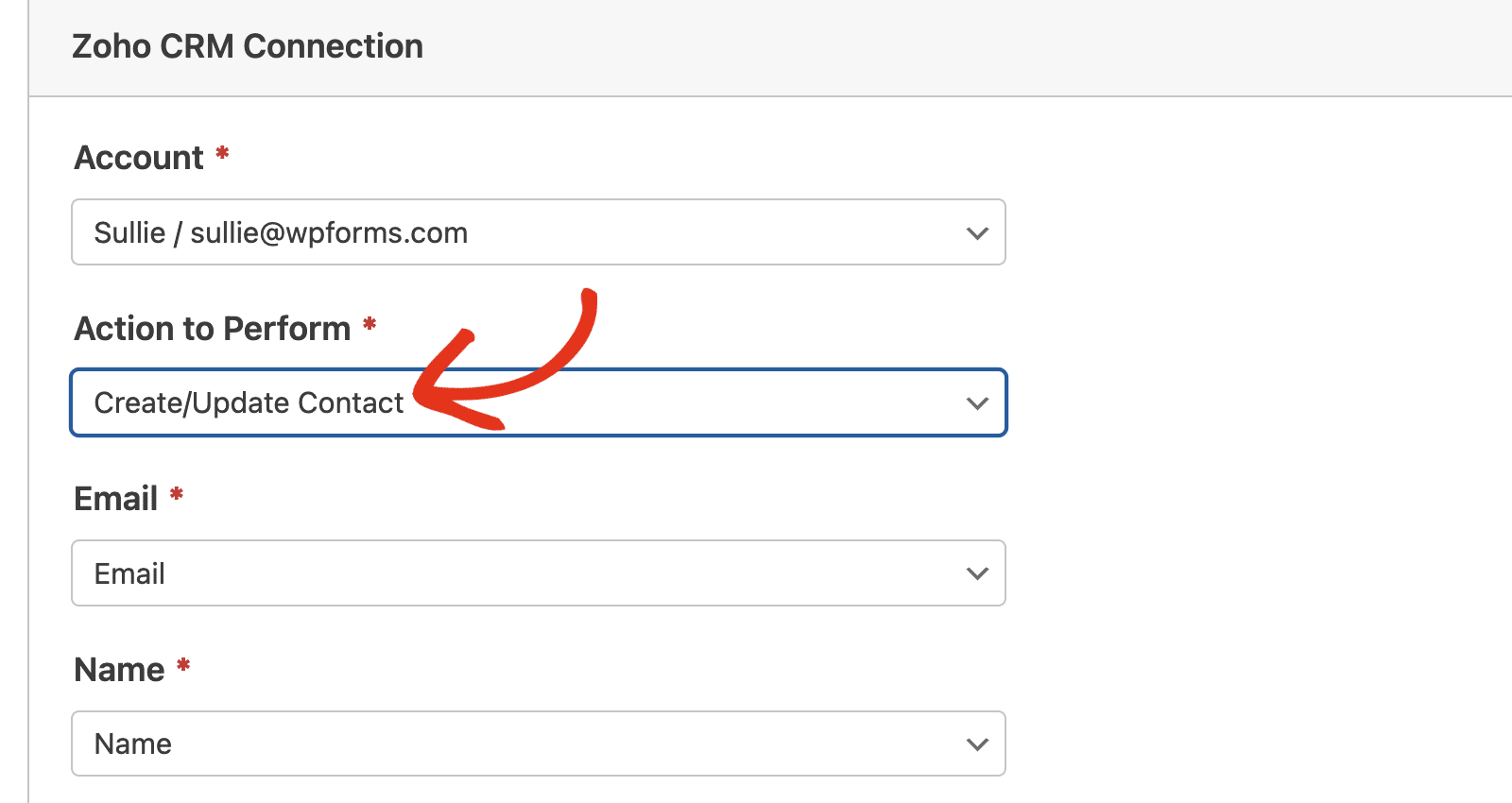
A continuación encontrará una lista de todas las opciones disponibles para esta acción. Los elementos marcados con un asterisco (*) son obligatorios:
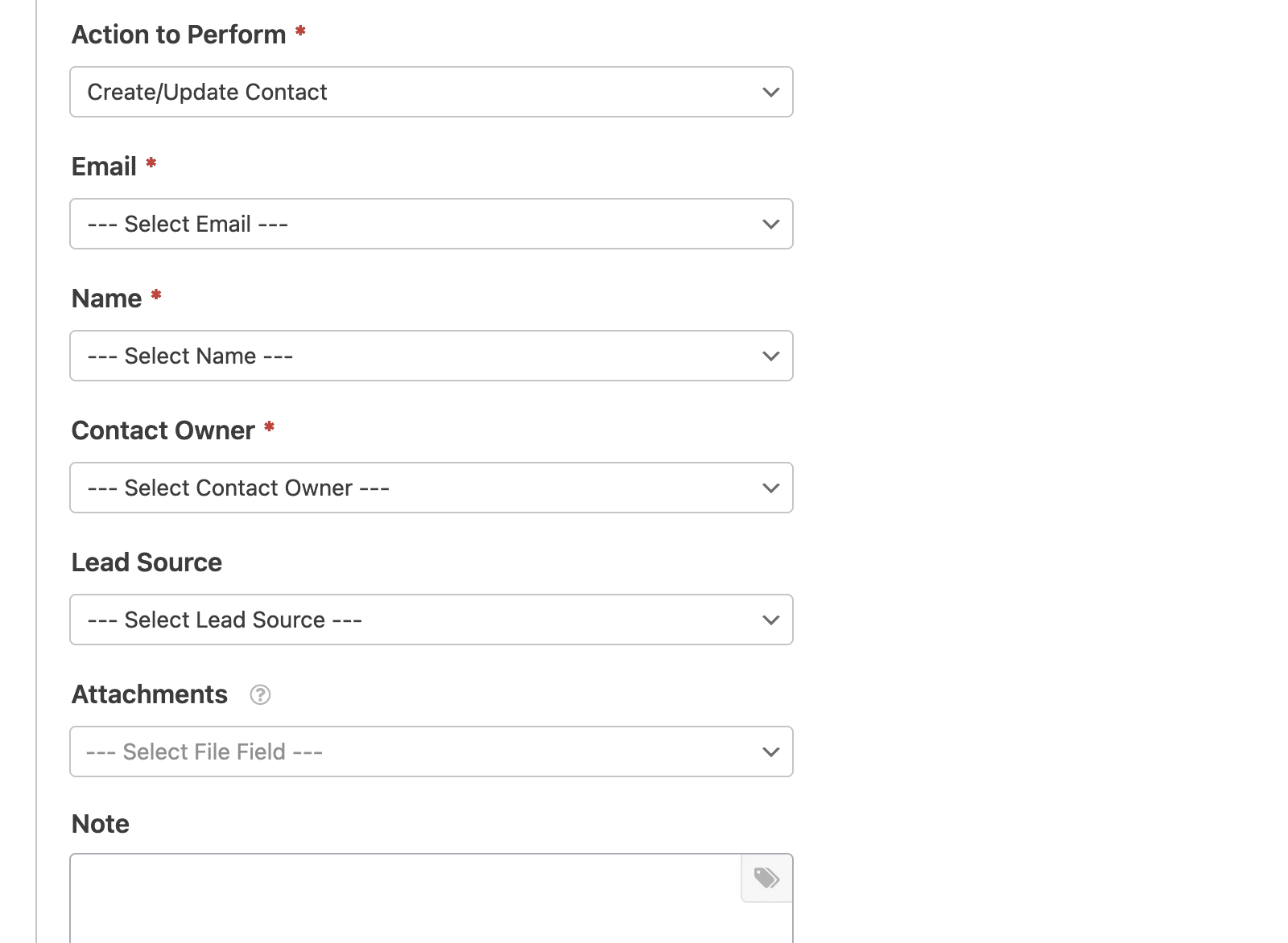
- Email*: Elija un campo Email de su formulario.
- Nombre*: Seleccione un campo Nombre de su formulario para identificar al contacto.
- Propietario del contacto*: Seleccione un propietario de contacto para asignar al contacto. A menudo será la cuenta que conectaste a esta integración.
- Fuente de contactos: Seleccione una fuente de clientes potenciales para rastrear dónde se originó el contacto.
- Archivos adjuntos: Elija un campo de carga de archivos de su formulario para adjuntar archivos al registro de contacto.
- Nota: Agrega automáticamente una nota al registro del contacto. Al hacer clic en el icono de etiqueta se mostrará una lista de etiquetas inteligentes WPForms disponibles que puede incluir en la nota.
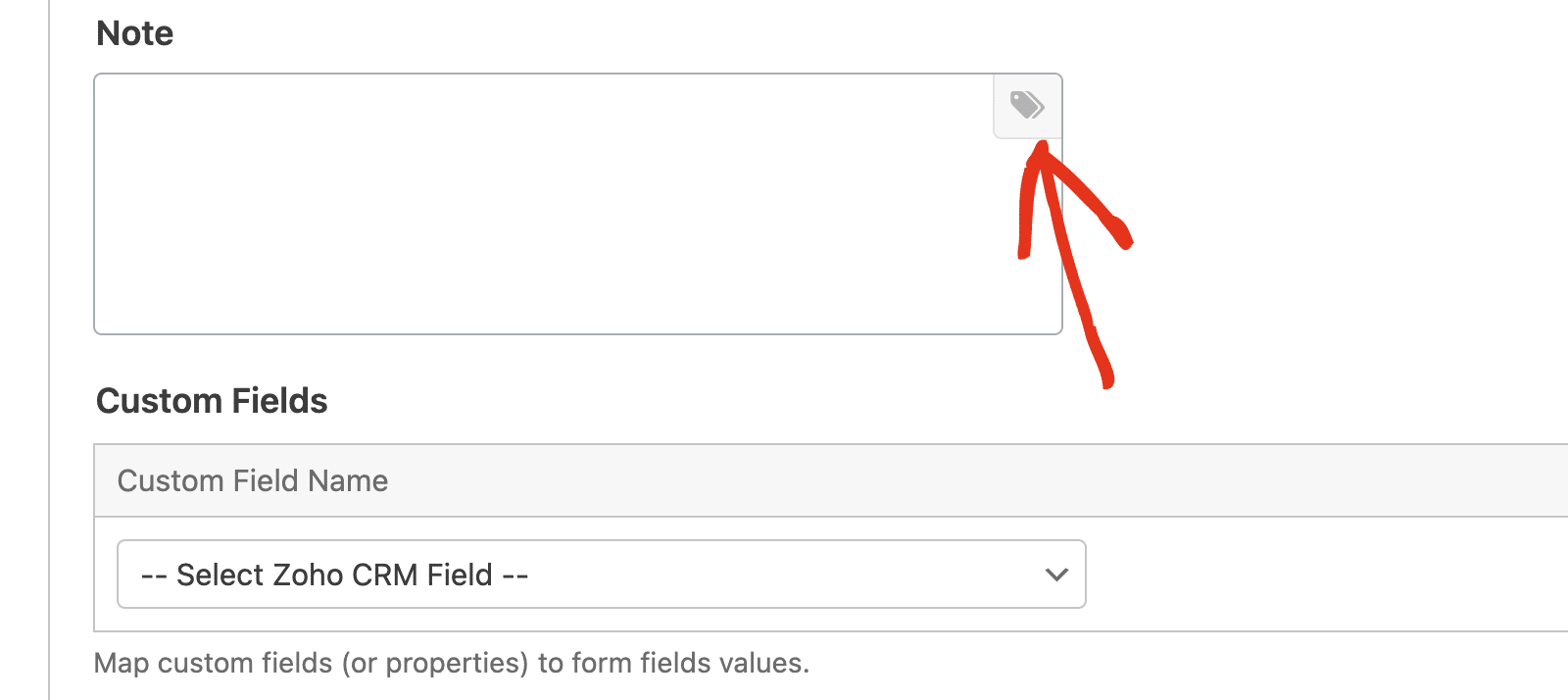
En la sección Campos personalizados, puede asignar campos de contacto adicionales de Zoho CRM a sus campos de formulario. Esto le permite enviar información más detallada desde sus formularios a su CRM.
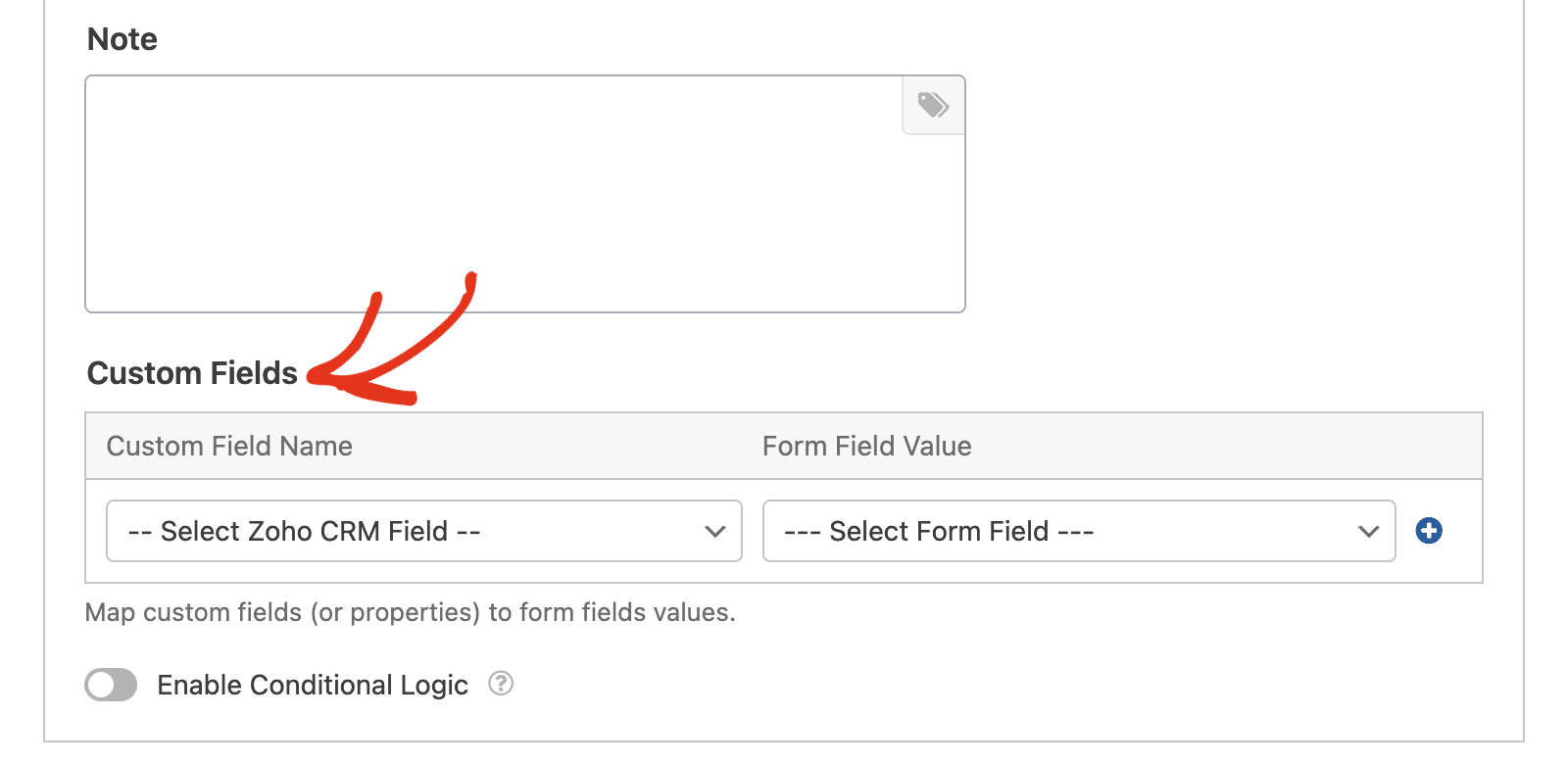
Crear/Actualizar Lead
Esta acción añadirá un nuevo registro de cliente potencial a su base de datos de clientes potenciales de Zoho CRM o actualizará un cliente potencial existente.
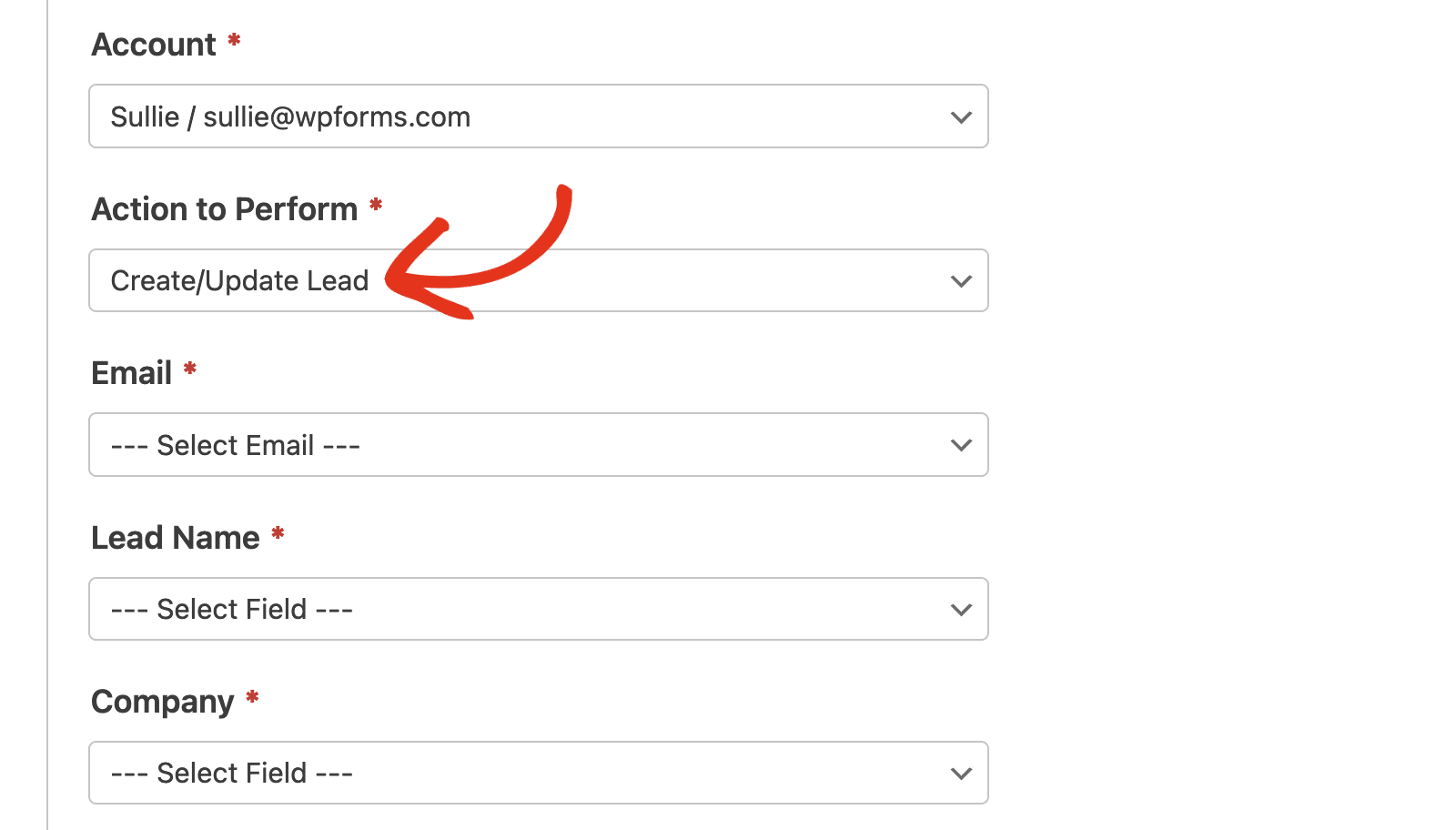
A continuación encontrará una lista de todas las opciones disponibles para esta acción. Los elementos marcados con un asterisco (*) son obligatorios:
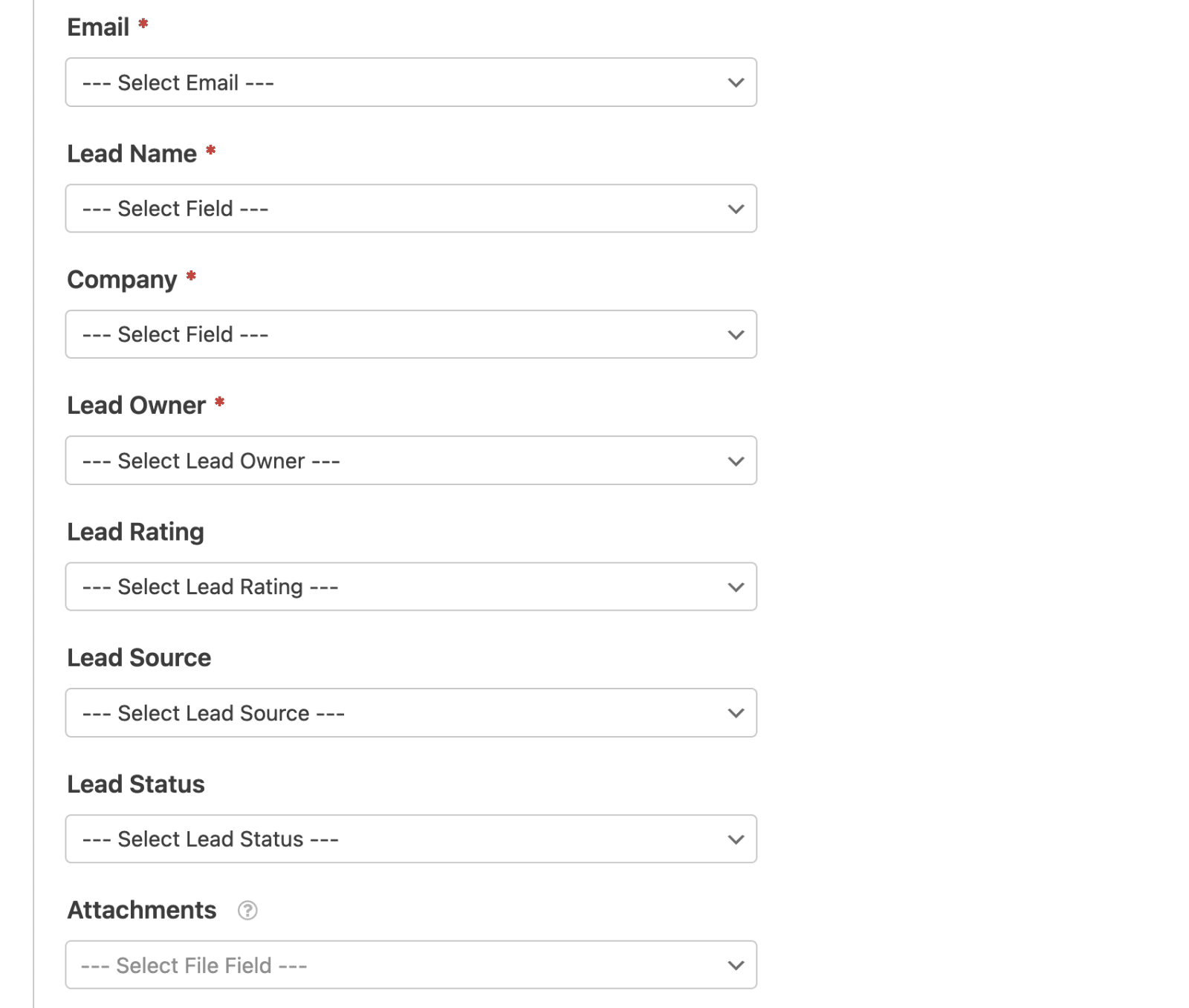
- Email*: Elija un campo Email de su formulario.
- Nombre del cliente potencial*: Seleccione un campo Nombre de su formulario para identificar al cliente potencial.
- Empresa*: Seleccione un campo que contenga el nombre de la empresa.
- Propietario*: Seleccione un propietario de cliente potencial para asignarlo al cliente potencial.
- Calificación de clientes potenciales: Seleccione una calificación de cliente potencial para clasificar la calidad del cliente potencial.
- Origen del cliente potencial: Seleccione una fuente de clientes potenciales para rastrear dónde se originó el cliente potencial.
- Estado del cliente potencial: Seleccione un estado de cliente potencial para indicar el estado actual del cliente potencial.
- Archivos adjuntos: Elija un campo de carga de archivos de su formulario para adjuntar archivos al registro de clientes potenciales.
- Nota: Añade automáticamente una nota al registro del cliente potencial. Puede incluir etiquetas inteligentes en la nota haciendo clic en el icono de etiqueta.
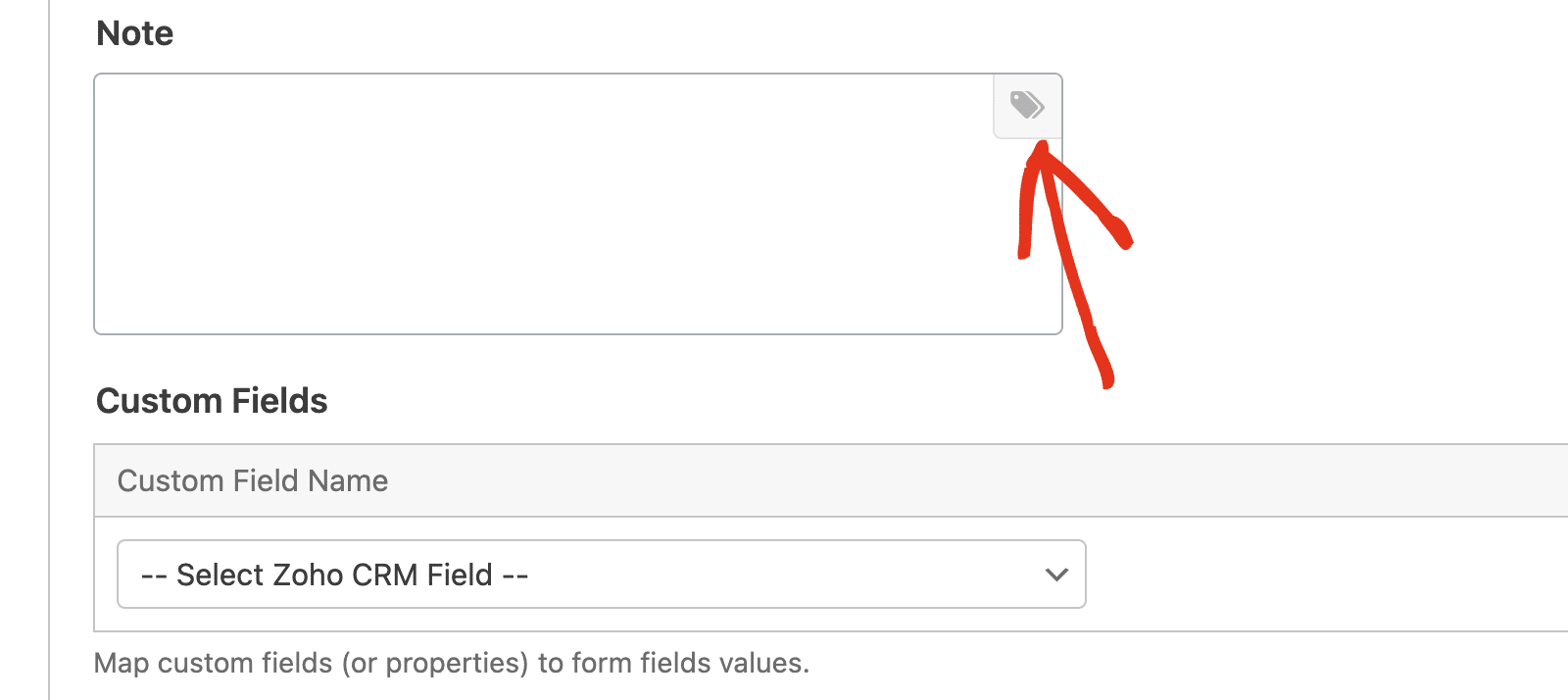
Del mismo modo, podrá asignar campos de formulario adicionales a campos de Zoho CRM desde la sección Campos personalizados.
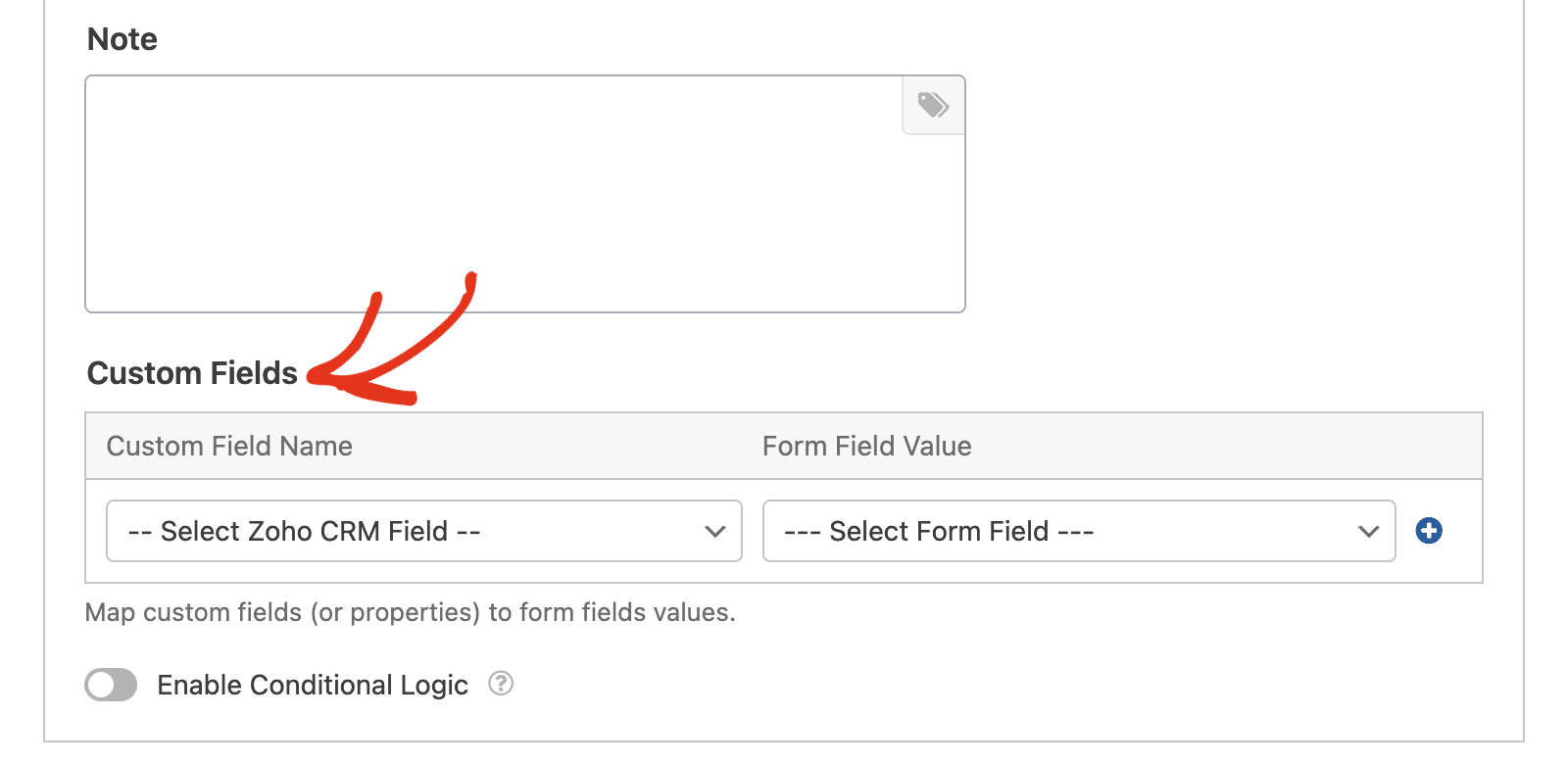
Borrar contacto
Esta acción permitirá a un contacto eliminar su registro de su cuenta Zoho CRM.
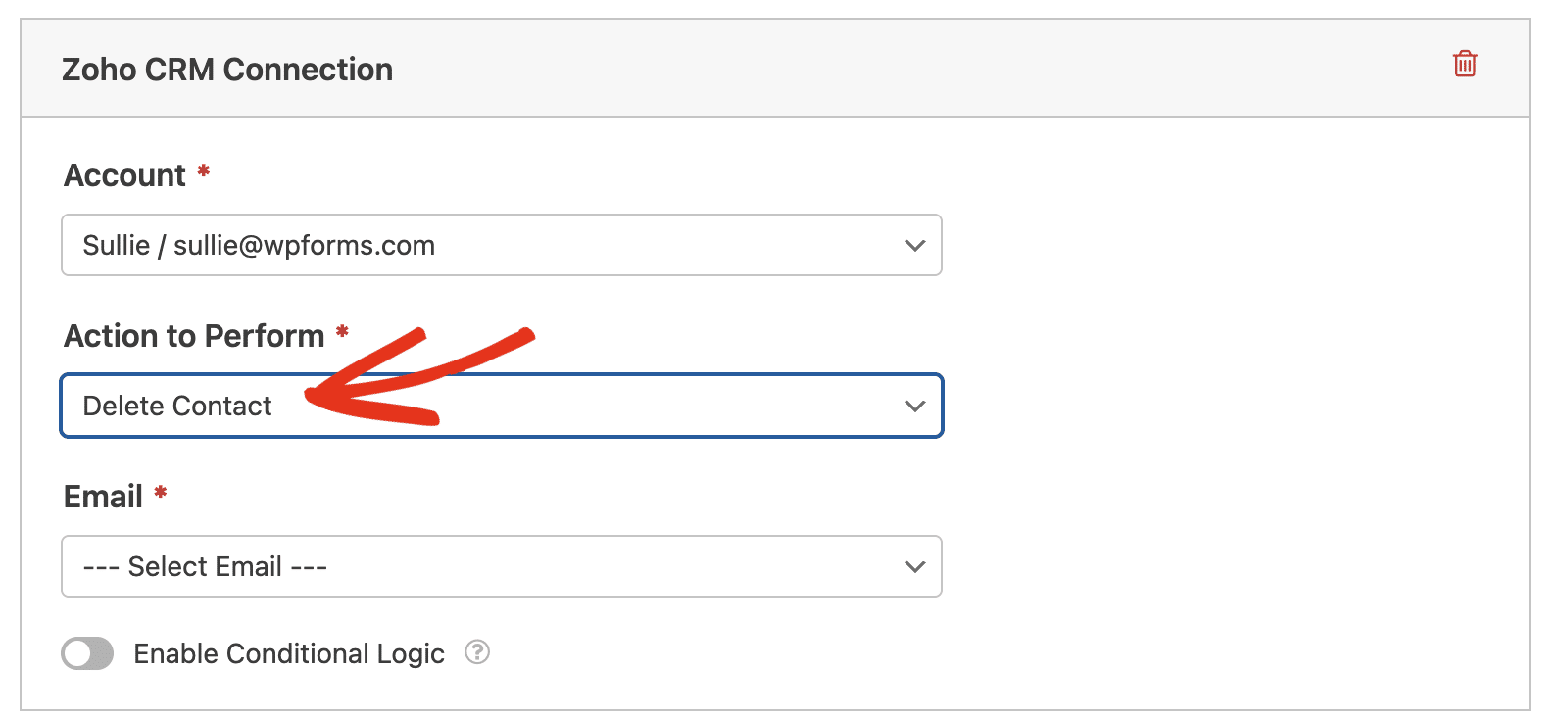
Para configurar esta acción, simplemente seleccione el campo Email de su formulario.
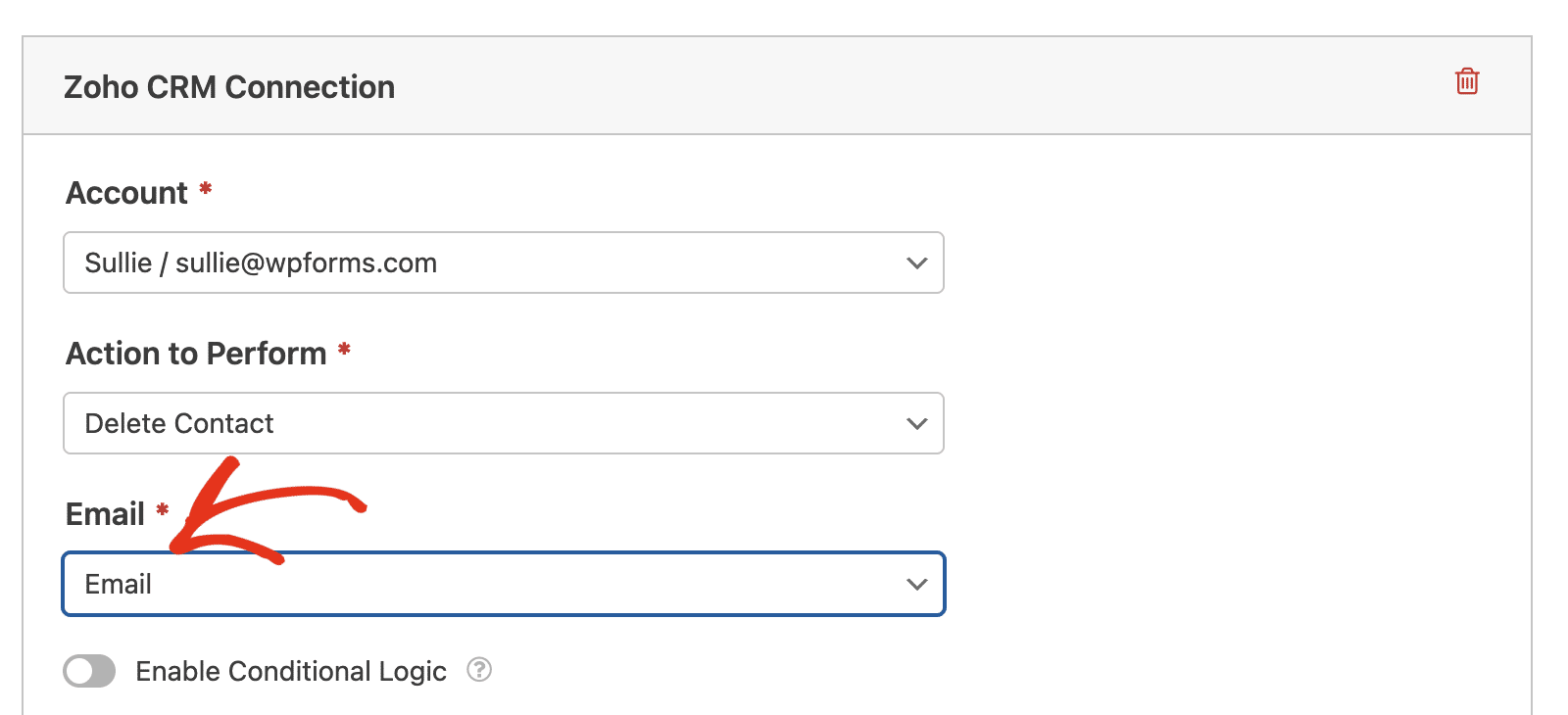
Borrar plomo
Esta acción permitirá a un cliente potencial eliminar su registro de su cuenta de Zoho CRM.
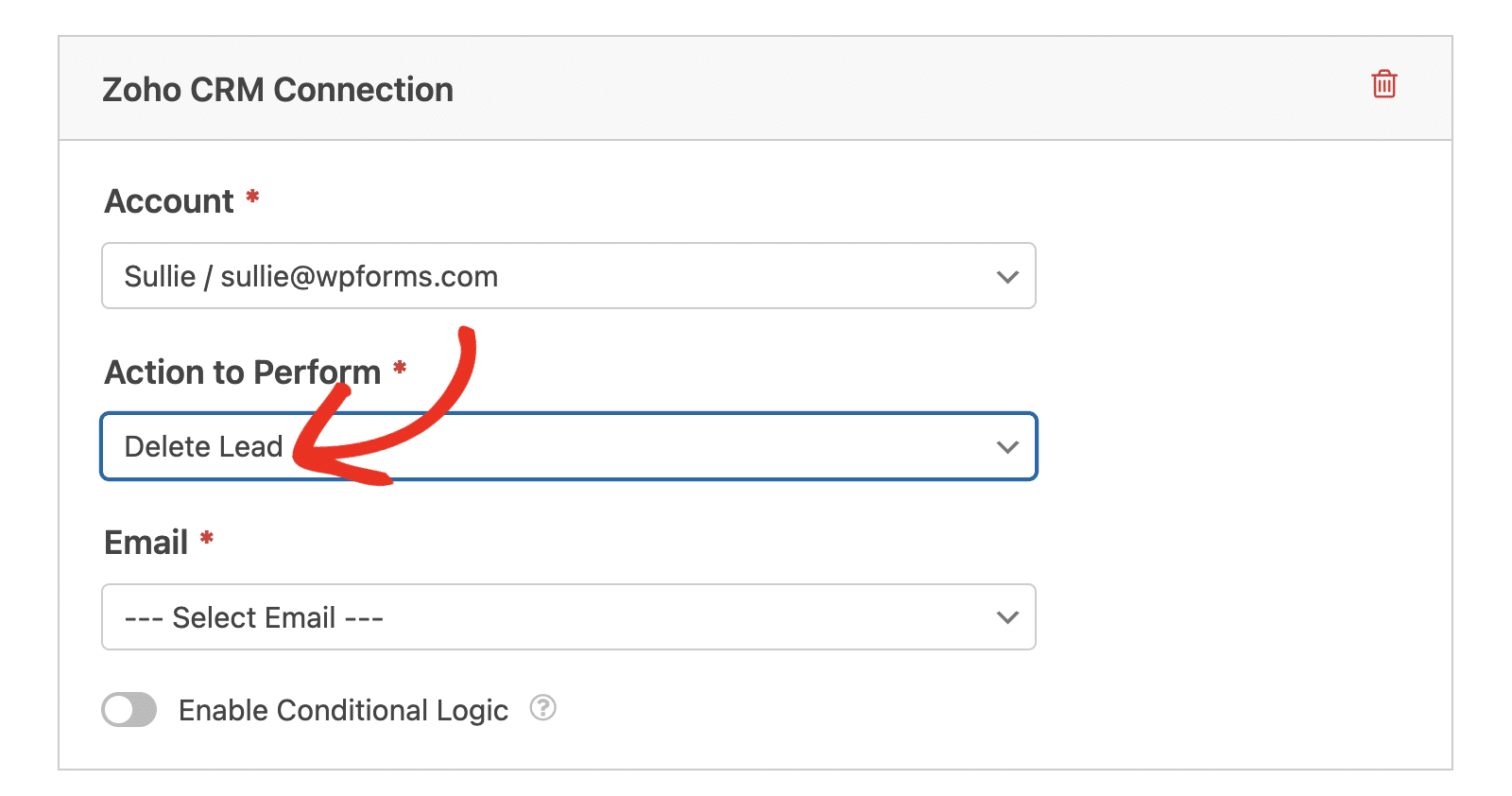
Para configurar esta acción, seleccione el campo Email de su formulario.
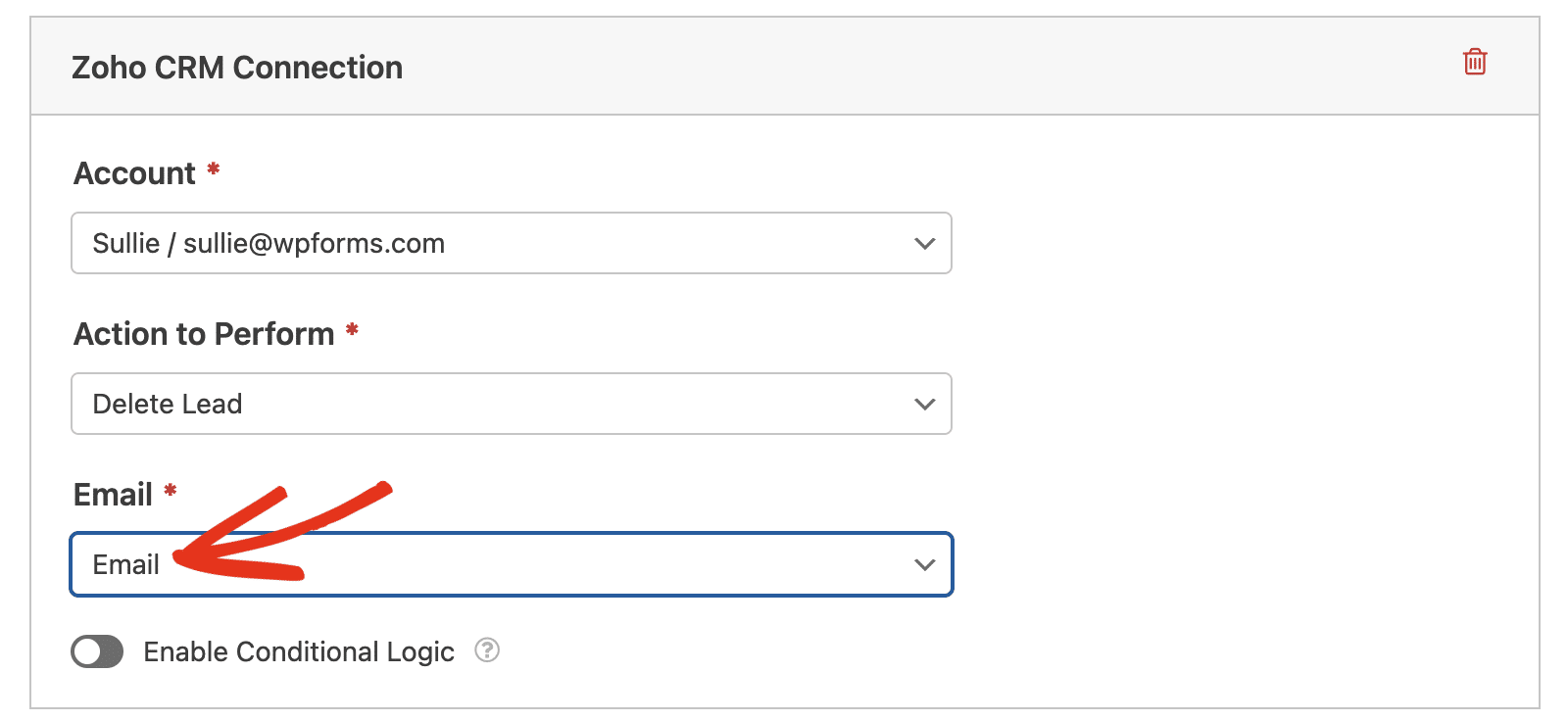
Activación de la lógica condicional (opcional)
La lógica condicional le permite cambiar automáticamente ciertos aspectos de su formulario en función de las selecciones o entradas de los usuarios.
A modo de ejemplo, le mostraremos cómo utilizar la lógica condicional para permitir a los usuarios elegir si les gustaría ser añadido a su Zoho CRM como un lead o contacto.
Para configurar esto, primero tendrás que añadir un campo Casillas de verificación. A continuación, elimine otras opciones y deje una con una etiqueta como "Me gustaría recibir actualizaciones".
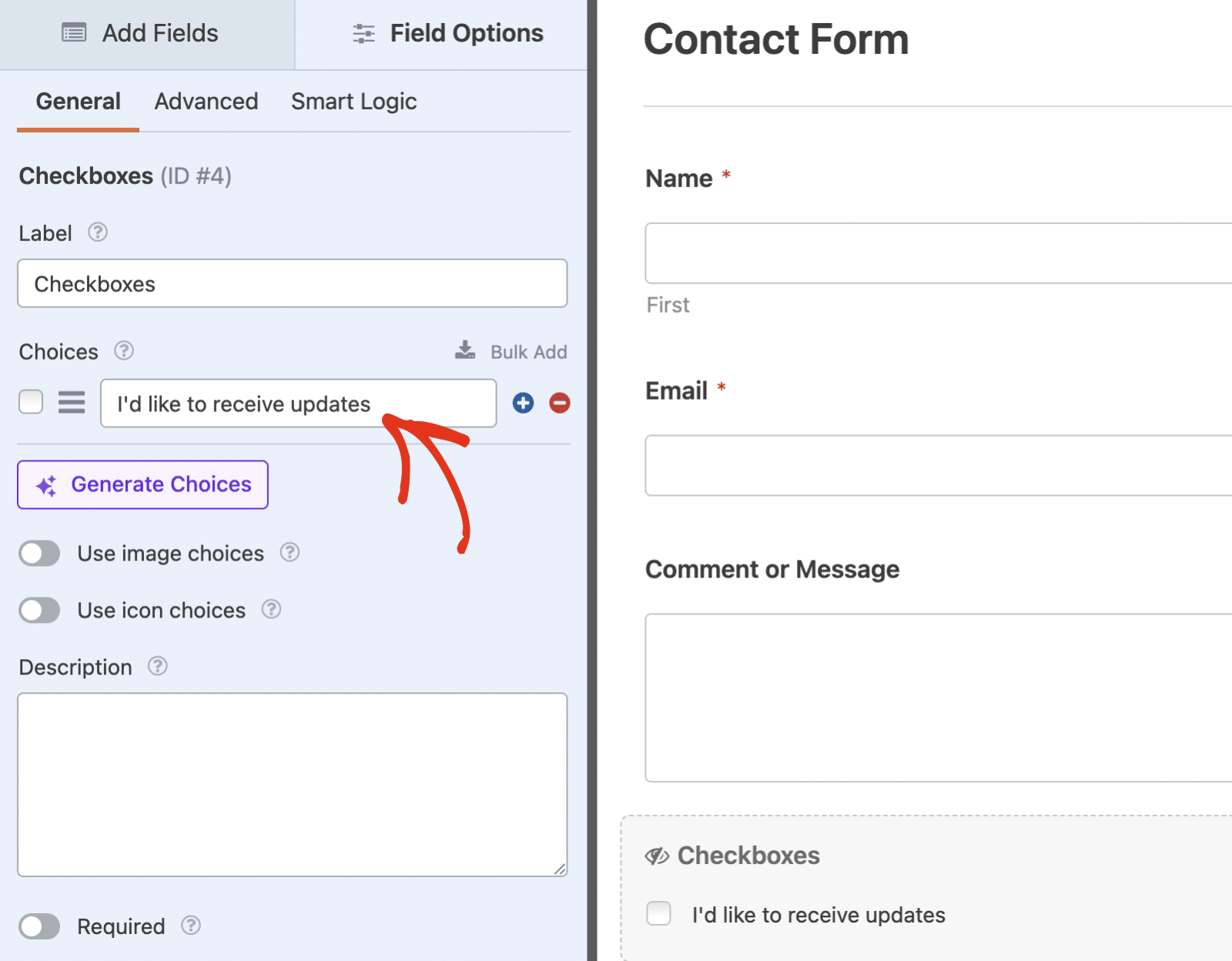
A continuación, vaya a Marketing " Zoho CRM en el generador de formularios y active la opción Activar lógica condicional.
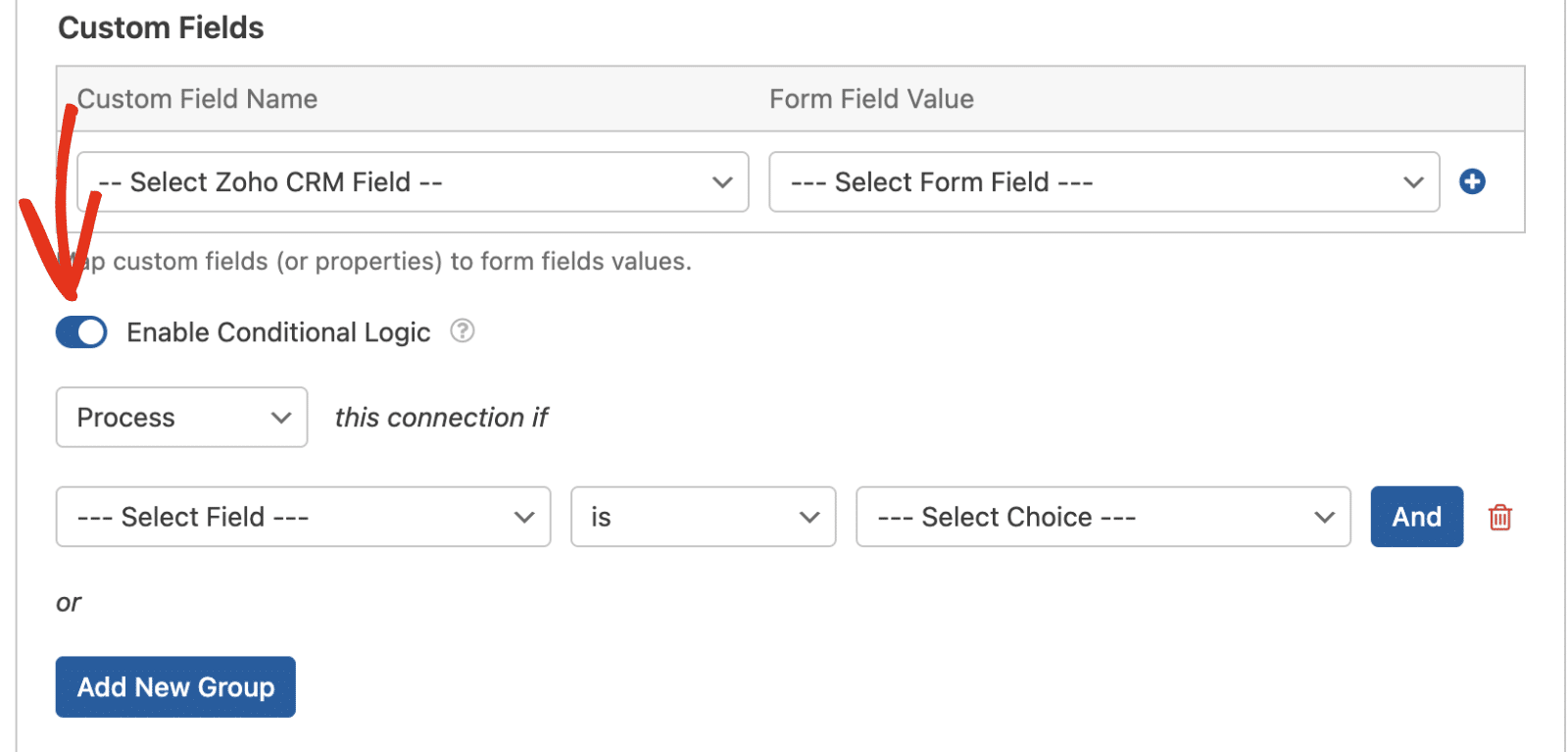
A continuación, tendrá que utilizar los desplegables que aparecen para configurar su regla de lógica condicional. Para este ejemplo, la hemos configurado para Procesar esta conexión si Casillas de verificación es Me gustaría recibir actualizaciones.
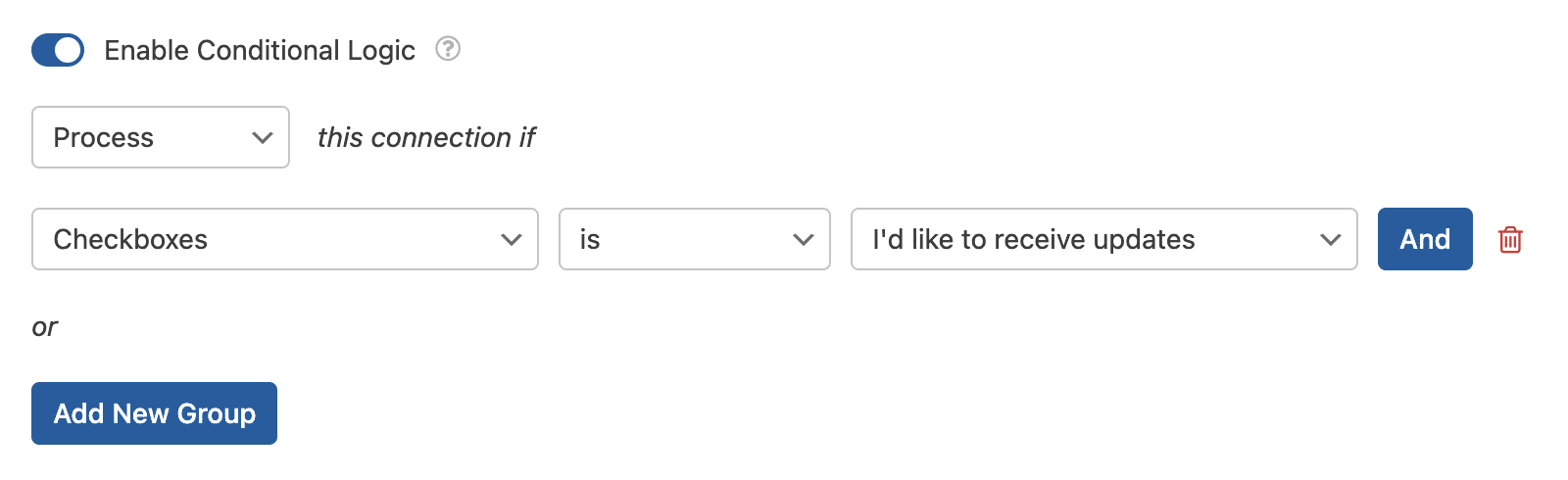
Esto hará que su formulario sólo procese la conexión con Zoho CRM si el usuario marca la casilla Me gustaría recibir actualizaciones.
Una vez que haya terminado de personalizar su formulario, asegúrese de guardar los cambios y probarlo antes de mostrarlo en su sitio.
Preguntas frecuentes
Estas son algunas de las principales preguntas que recibimos sobre la integración de Zoho CRM con WPForms.
¿Puedo conectar más de una cuenta Zoho?
Si, puede conectar múltiples cuentas Zoho a WPForms. Cuando configure la integración en WPForms " Configuración " Integraciones, puede hacer clic en Agregar Nueva Cuenta para conectar cuentas adicionales. Cada conexión de formulario puede usar cualquiera de sus cuentas conectadas.
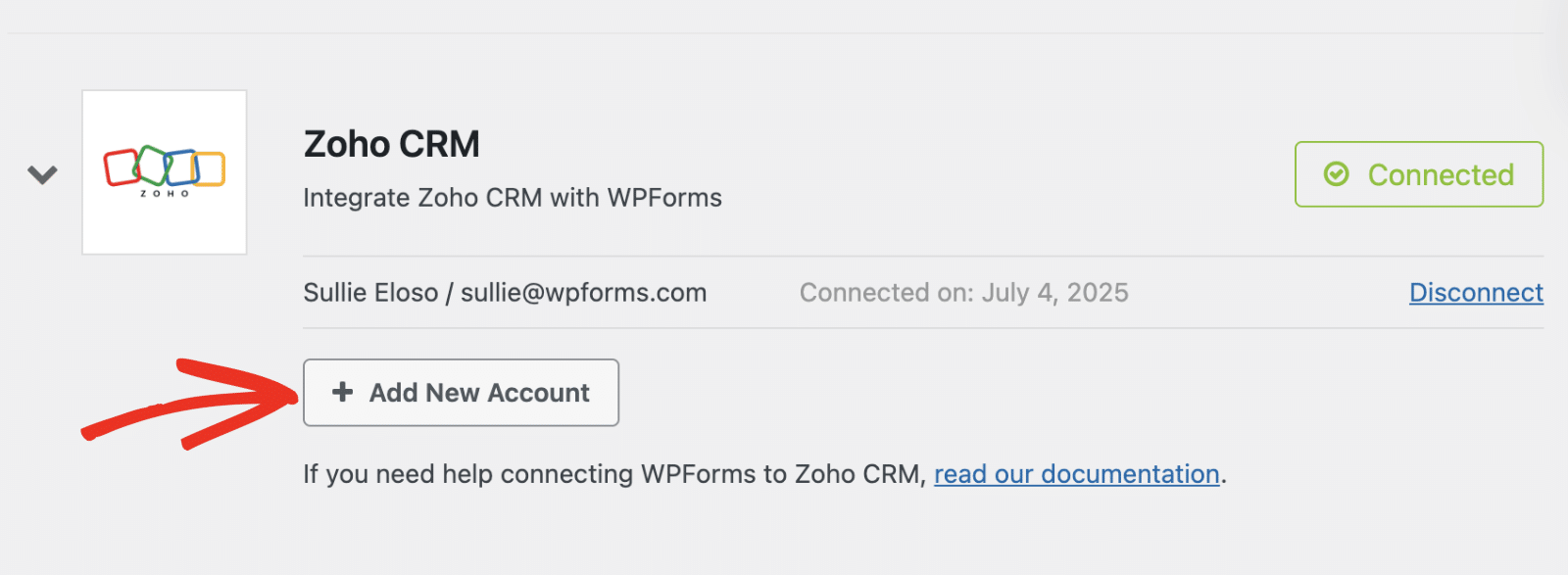
¿Dónde puedo gestionar los clientes potenciales creados a través de WPForms?
Puede ver y administrar todos los clientes potenciales y contactos creados a través de WPForms ingresando a su panel de Zoho CRM. Los datos aparecerán en los módulos correspondientes (Leads o Contactos) en función de la acción que haya configurado.
Ya está. Ahora puede conectar sus formularios de WordPress a Zoho CRM y gestionar automáticamente los clientes potenciales y contactos de sus envíos de formularios.
A continuación, ¿le gustaría captar aún más clientes potenciales? No deje de consultar nuestra guía sobre la creación de un formulario emergente para aumentar sus tasas de conversión.
